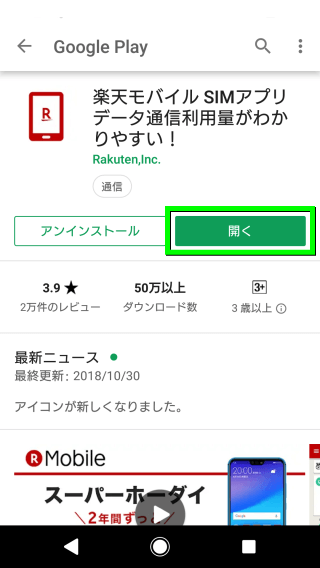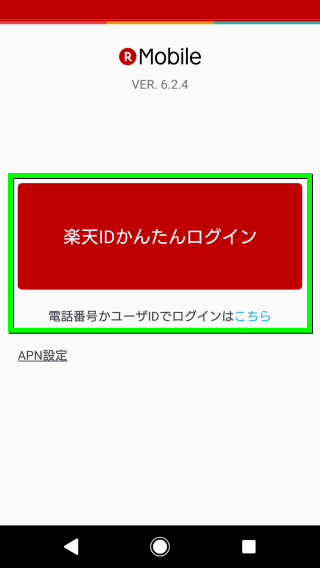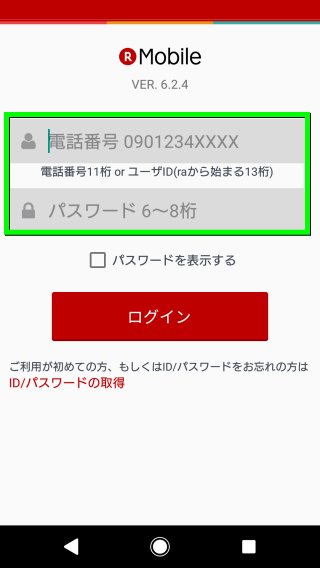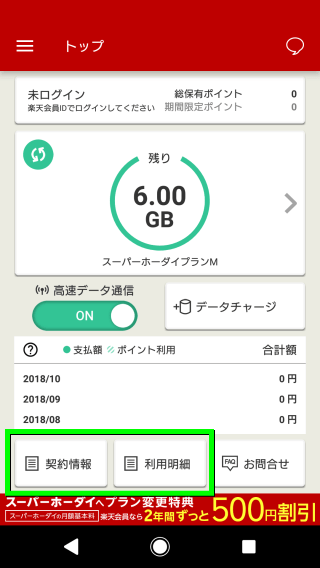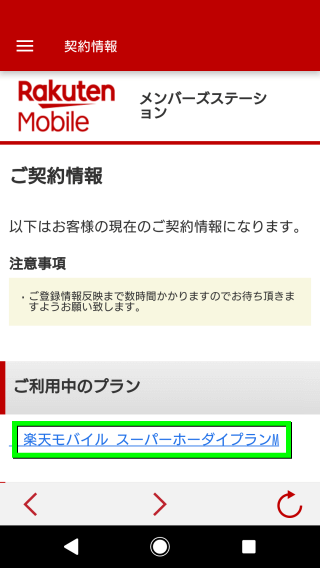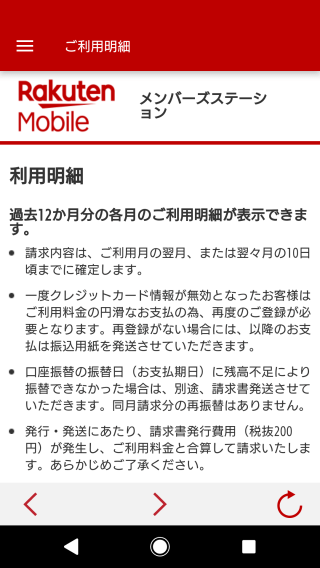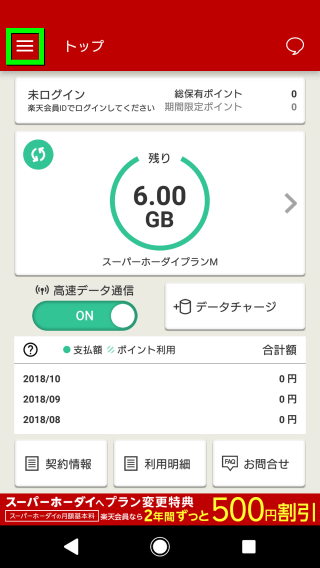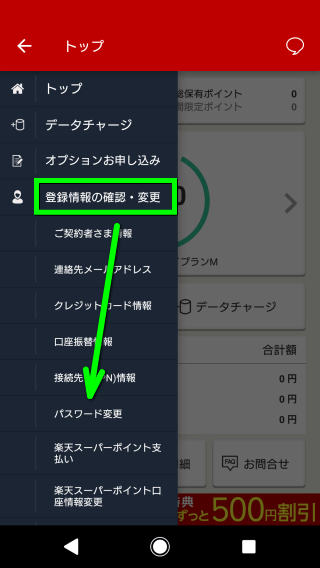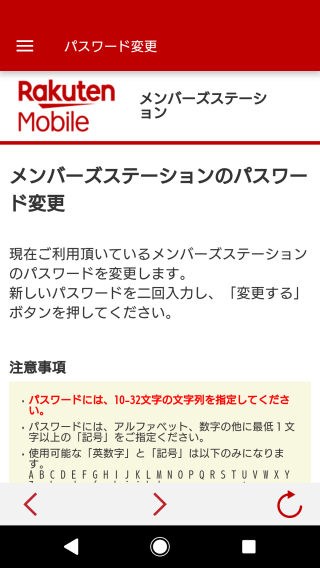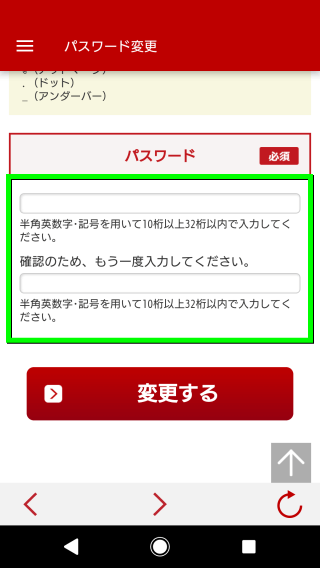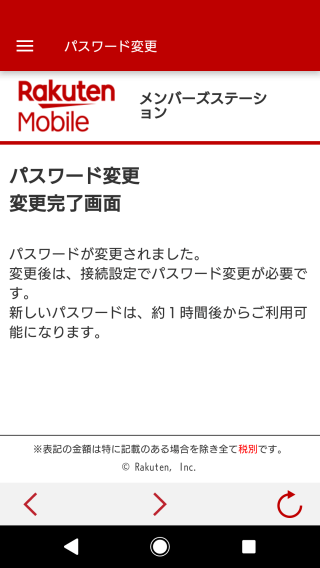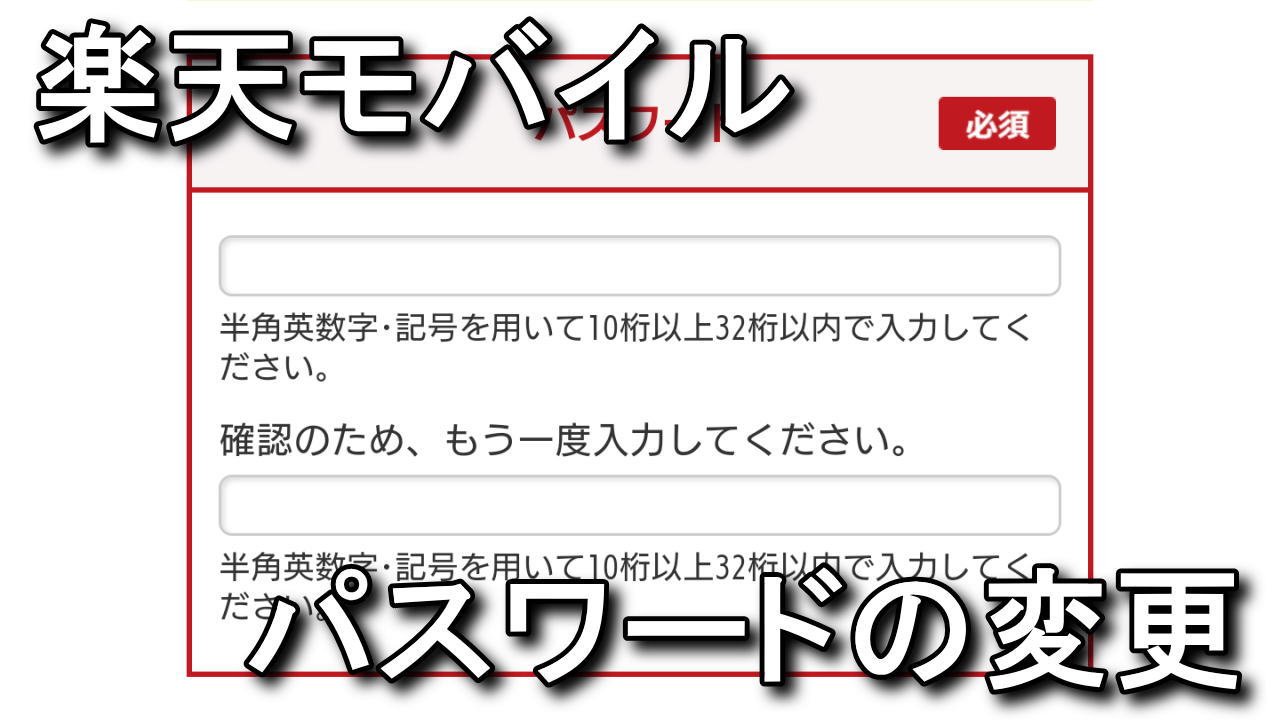
契約内容の確認やオプションの申し込みなど、様々な手続きをアプリもしくはサイトで行う楽天モバイル。
今回の記事では「メンバーズステーション」のログイン用パスワードを、変更する方法について解説します。
楽天モバイル SIMアプリの導入方法
Google Playで「楽天 SIM」で検索し「楽天モバイルSIMアプリ」をインストールします。
楽天モバイルSIMアプリを起動し、必要であれば「APNを設定する」をタップします。
ここではスマホをWi-Fiで接続し「すぐにアプリを利用する」のほうで進みます。
「楽天IDかんたんログイン」もしくは「電話番号かユーザIDでログイン」をタップします。
ここでは契約時に楽天IDの紐付けを行わなかったため、後者の方法でログインします。
契約情報や利用明細の確認方法
無事ログインできると、このようなホーム画面が開きます。
ホーム画面下部の「契約情報」や「利用明細」をタップした場合の画像です。
パスワードの変更方法
ホーム画面左上部にある、メニューボタンをタップします。
そこから「登録情報の確認・変更」をタップし「パスワード変更」に進みます。
「メンバーズステーションのパスワード変更」ページが開いたら、
画面を下へスクロールし、任意のパスワードを2度入力して「変更する」をタップします。
変更したパスワードはすぐに有効にならず、約1時間後から利用可能となります。